
- 软件




/中文/

/中文/

/中文/

/中文/

/中文/

/中文/

/中文/

/中文/

/中文/

/中文/
 腾讯QQ下载v9.6.9.28878 最新版
腾讯QQ下载v9.6.9.28878 最新版 QQ游戏大厅2022官方下载正式版v5.46.57915.0 最新版
QQ游戏大厅2022官方下载正式版v5.46.57915.0 最新版 QQ电脑管家v15.0.22206.230 最新正式版
QQ电脑管家v15.0.22206.230 最新正式版 雷神模拟器精简工具v1.0 绿色版
雷神模拟器精简工具v1.0 绿色版 yy语音pc版v9.12.0.0 官方最新版
yy语音pc版v9.12.0.0 官方最新版 搜狗五笔输入法电脑版安装包v5.5.0.2582 官方电脑版
搜狗五笔输入法电脑版安装包v5.5.0.2582 官方电脑版 迅雷11正式版客户端v11.3.19.2000 官方版
迅雷11正式版客户端v11.3.19.2000 官方版 搜狗拼音输入法电脑版v13.0.0.6738 官方正式版
搜狗拼音输入法电脑版v13.0.0.6738 官方正式版 爱奇艺PC版客户端下载v9.11.169.6503 官方电脑版
爱奇艺PC版客户端下载v9.11.169.6503 官方电脑版 网易云音乐pc客户端v2.10.6.200601 最新版
网易云音乐pc客户端v2.10.6.200601 最新版chrome插件怎么安装?Pin It Button是一款适用于Chrome谷歌浏览器插件,软件界面简洁,非常好用,能够帮助用户一键下载网页上的图片,就算是写保护的网页也能一键批量下载图片。
chrome pin It button是一款可以安装使用在谷歌浏览器上的强大的谷歌插件,安装使用这款pin It button插件可以让您的浏览器拥有在浏览网页的时候保存网页以及图片的功能。
经常有朋友搞不懂Pin It Button是什么?Pin It Button有什么用?Pin It Button怎么用?今天小编就详细为大家讲解一下这个Pin It Button插件。其实Pin It Button还有另外一个名字叫做Pin Save Button,不知道大家对它又了解多少。
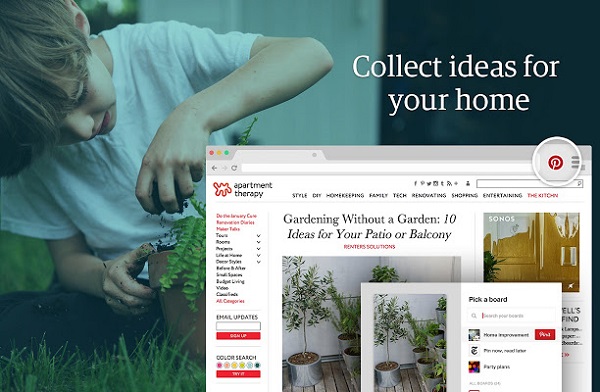
Pin It Button是什么?简而言之,Pin It Button就是一款类似于我们平常经常使用的收藏夹和书签一类的工具,是有Pin开发和推广的一款浏览器插件。这个按钮放在浏览器收藏夹栏,浏览任何网站时,只要点击此按钮就可以自动获取网页上所有的图片,选择喜欢的Pin到Pin Pinboard上。
Pin It Button有什么用?Pin It Button可以帮助我们保存在网络上找到的东西,利用官方Pin网站保存按钮为我们的浏览器保存的从网络上发现的创意。只需点击Pin按钮,下次你发现一些有趣的东西,如果你现在没有时间仔细查看阅读,你想保存起来以后查看。收集从你最喜欢的食物的食谱,你想阅读的文章,你的家的想法,和更多的食谱!
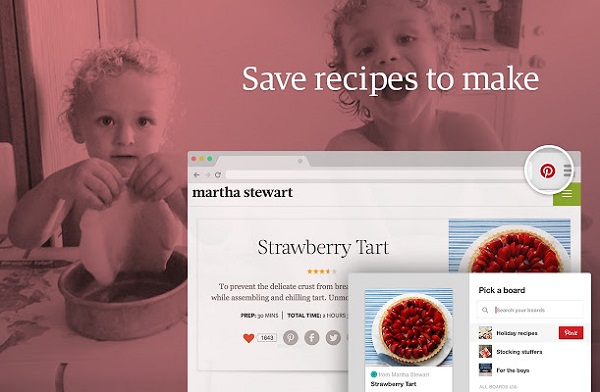
Pin It Button怎么用?
1.Pin It Button安装成功后,chrome浏览器地址栏的右侧将会出现红色的 Pin it 扩展按钮,在这里,我们打开一篇下厨房网页,滚动页面Pin It Button会将下厨房该页面中的插图全部加载。如下图所示:
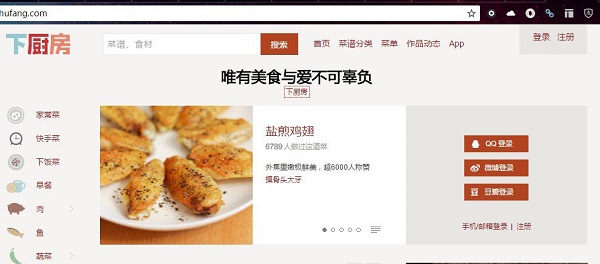
2.点击chrome 浏览器地址栏右侧的 Pin it 扩展按钮,下厨房页面中的插图全部“漂浮”在上面。如下图所示:
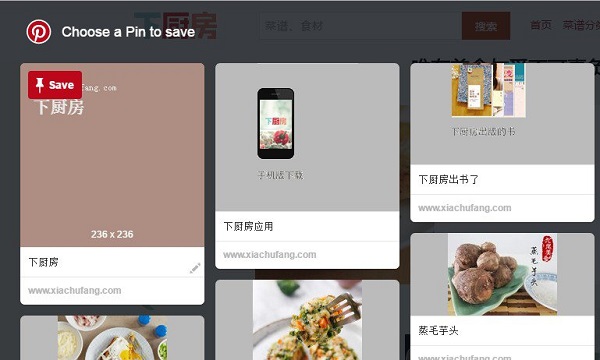
3.如果有自己喜欢的图片,将鼠标移动到感兴趣的图片上,图片上将会出现红色的 Pin it save字样的按钮,如下图所示
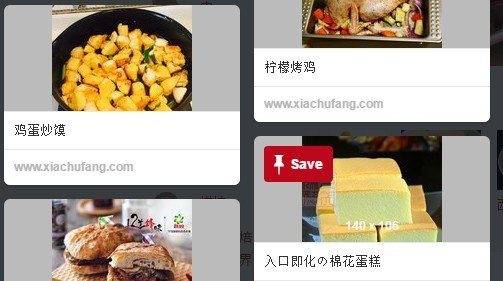
4.点击这个按钮,chrome浏览器将打开分享页面,如果你之间没有在Pin注册过账号,那么需要先注册一个账号,如下图所示:
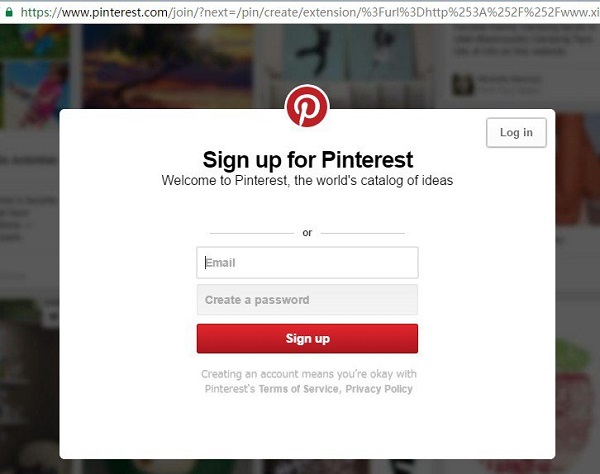
5.提供你已经注册Pin账号,那么就可以选择可以分享的主题,继续点击红色的 Pin it 按钮,图片就会被发布出去。当然,可以选择“公开”或者是“不公开”,如下图所示:
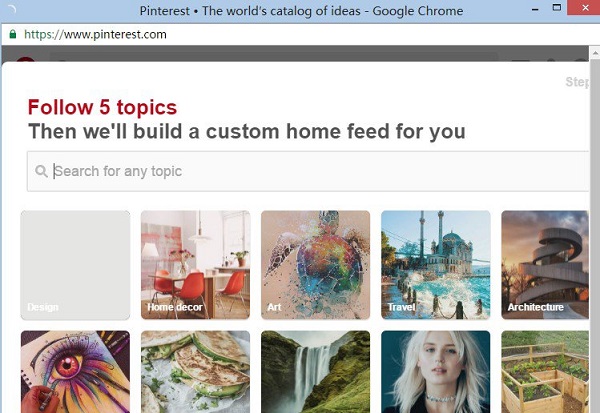
1.首先用户点击谷歌浏览器右上角的自定义及控制按钮,在下拉框中选择设置。
2.在打开的谷歌浏览器的扩展管理器最左侧选择扩展程序。
3.找到自己已经下载好的Chrome离线安装文件xxx.crx,然后将其从资源管理器中拖动到Chrome的扩展管理界面中,这时候用户会发现在扩展管理器的中央部分中会多出一个”拖动以安装“的插件按钮。
4.松开鼠标就可以把当前正在拖动的插件安装到谷歌浏览器中去,但是谷歌考虑用户的安全隐私,在用户松开鼠标后还会给予用户一个确认安装的提示。
5.用户这时候只需要点击添加按钮就可以把该离线Chrome插件安装到谷歌浏览器中去,安装成功以后该插件会立即显示在浏览器右上角(如果有插件按钮的话),如果没有插件按钮的话,用户还可以通过Chrome扩展管理器找到已经安装的插件。
用户只需要通过上面介绍的五个步骤就可以轻松地把离线谷歌浏览器插件安装到Chrome中去,希望这个离线Chrome插件的安装方法能够帮助到您
1、性能体验优化提升
2、修复了已知bug
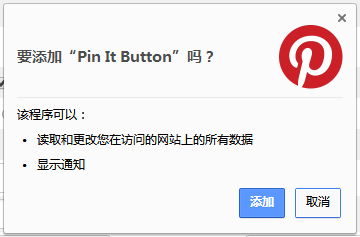

我们经常会通过百度来搜索图片,比如输入一个关键词,百度会为我们展示很多好看的图片。看到这些比较中意的图片想全部保存下来,一个一个去右键另存为显然很麻烦,这个时候不如来试试一款百度图片批量下载器。使用百

相信很多朋友都喜欢右键自己喜欢的图片吧,有时候我们逛网站,遇到同一个网页里有很多喜欢的图片,一张一张右键保存的话会很浪费时间,这个时候我们需要一款简单好用的图片下载器。今天小编为大家整理了一批图片批量

本页面为大家收集了最好用的下载工具软件,把每一款下载工具的功能都介绍得非常详细,所以要选择一款你最喜欢的下载工具绝对没问题,虽然下载工具的基本功能是一致的,但每个下载工具都有自己独有的功能,所以根据你
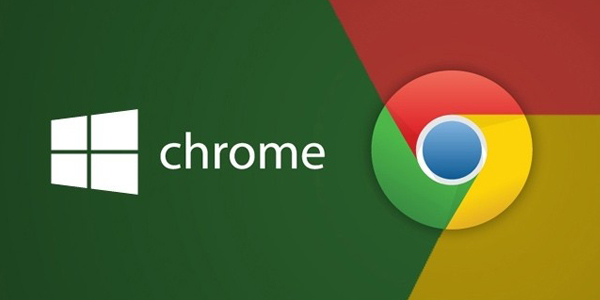
谷歌浏览器外表设计简洁,但其性能却非常卓越,是目前用户最多得浏览器之一。GoogleChrome不容易崩坏能够实现多进程,而且浏览网页速度相当快,界面简单几乎隐形,还拥有Omnibox的搜索功能,能自动了解用户偏好并自动
 P2psearcher(种子搜索神器)v8.0.2 最新版下载工具 / 9.5M
P2psearcher(种子搜索神器)v8.0.2 最新版下载工具 / 9.5M
 迅雷极速版 下载无限制V1.0.35.366 自用版下载工具 / 20.1M
迅雷极速版 下载无限制V1.0.35.366 自用版下载工具 / 20.1M
 51cto网课视频下载工具v2021 最新版下载工具 / 84.4M
51cto网课视频下载工具v2021 最新版下载工具 / 84.4M
 下图高手v15.5.1.8 官方版下载工具 / 7.1M
下图高手v15.5.1.8 官方版下载工具 / 7.1M
 迅雷11正式版客户端v11.3.19.2000 官方版下载工具 / 141.6M
迅雷11正式版客户端v11.3.19.2000 官方版下载工具 / 141.6M
 狗狗书籍搜索下载器1.1 绿色免费版下载工具 / 1.3M
狗狗书籍搜索下载器1.1 绿色免费版下载工具 / 1.3M
 8点报订阅下载器下载2015 安装版下载工具 / 16.4M
8点报订阅下载器下载2015 安装版下载工具 / 16.4M
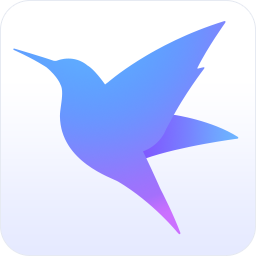 迅雷Xv10.1.23.576 最新版下载工具 / 4.1M
迅雷Xv10.1.23.576 最新版下载工具 / 4.1M
 pcstory蘑菇游戏下载器v4.5 免费版下载工具 / 5.8M
pcstory蘑菇游戏下载器v4.5 免费版下载工具 / 5.8M
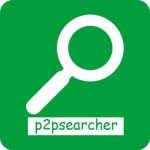 P2psearcher种子搜索神器去限制版v3.5 珍藏版下载工具 / 2.1M
P2psearcher种子搜索神器去限制版v3.5 珍藏版下载工具 / 2.1M
 P2psearcher(种子搜索神器)v8.0.2 最新版下载工具 / 9.5M
P2psearcher(种子搜索神器)v8.0.2 最新版下载工具 / 9.5M
 迷你迅雷3.0敏感资源高速下载版v3.0 最新版下载工具 / 7M
迷你迅雷3.0敏感资源高速下载版v3.0 最新版下载工具 / 7M
 迅雷极速版 下载无限制V1.0.35.366 自用版下载工具 / 20.1M
迅雷极速版 下载无限制V1.0.35.366 自用版下载工具 / 20.1M
 迅雷11正式版客户端v11.3.19.2000 官方版下载工具 / 141.6M
迅雷11正式版客户端v11.3.19.2000 官方版下载工具 / 141.6M
 51cto网课视频下载工具v2021 最新版下载工具 / 84.4M
51cto网课视频下载工具v2021 最新版下载工具 / 84.4M
 utorrent中文版下载v3.5.5.45043 官方版下载工具 / 27.7M
utorrent中文版下载v3.5.5.45043 官方版下载工具 / 27.7M
 下图高手v15.5.1.8 官方版下载工具 / 7.1M
下图高手v15.5.1.8 官方版下载工具 / 7.1M
 p2psearcherv8.0.2 云播穿透版下载工具 / 9.5M
p2psearcherv8.0.2 云播穿透版下载工具 / 9.5M
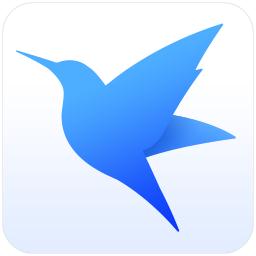 迅雷9.1.36.824最新绿化修改版v9.1.36.824 极速版下载工具 / 73.1M
迅雷9.1.36.824最新绿化修改版v9.1.36.824 极速版下载工具 / 73.1M
 567网盘破解版v1.0 免费版下载工具 / 468KB
567网盘破解版v1.0 免费版下载工具 / 468KB